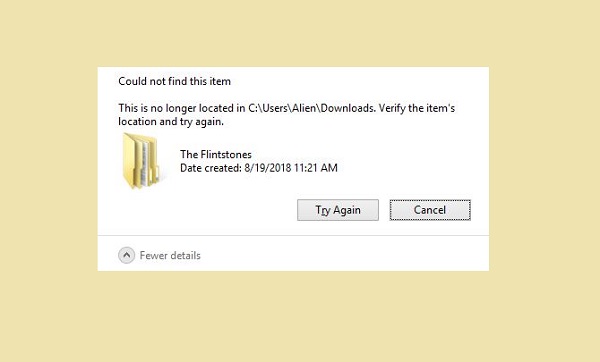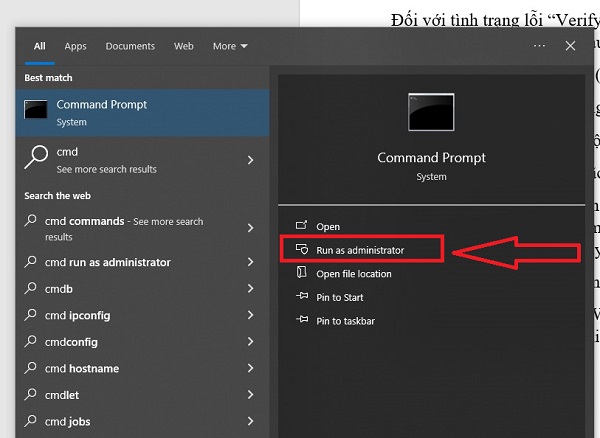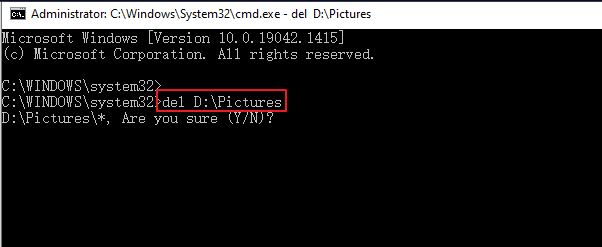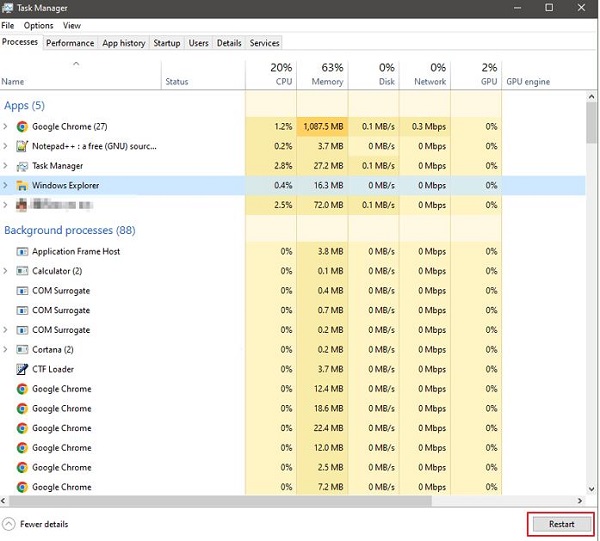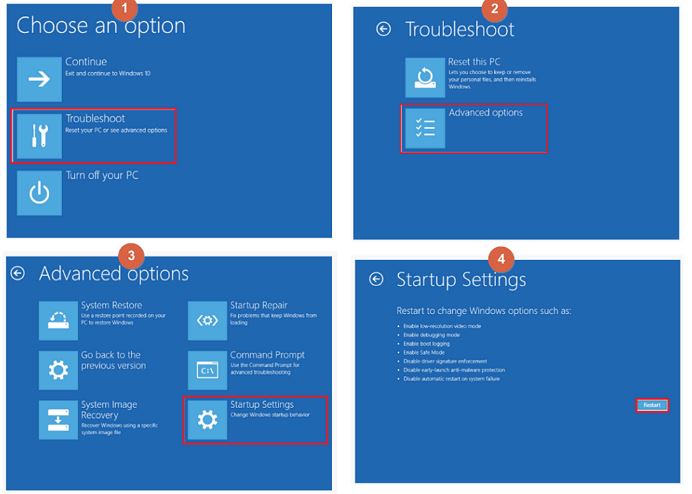Xóa file báo lỗi verify the item’s location and try again nên bạn không thực hiện được? Trùm Thủ Thuật sẽ giúp bạn khắc phục vấn đề khó chịu này.
Bạn đang cố gắng xóa một tập tin trên máy tính nhưng hệ thống liên tục hiện thông báo “Verify the item’s location and try again”? Đây là lỗi khá phổ biến trên Windows khiến nhiều người bối rối vì file vẫn hiển thị trong thư mục nhưng không thể thao tác được. Vậy tại sao xóa file báo lỗi verify the item’s location and try again? Trùm Thủ Thuật sẽ giúp bạn hiểu rõ vấn đề và đưa ra các giải pháp khắc phục từng bước đơn giản.
Chi tiết cách xử lý khi xóa file báo lỗi verify the item’s location and try again
Đối với tình trạng lỗi “Verify the item’s location and try again Windows 10” có nhiều nguyên nhân khác nhau gây ra như:
- File/thư mục bị mất liên kết (đường dẫn không còn tồn tại).
- File/thư mục nằm trên ổ cứng ngoài/USB đã bị tháo.
- File bị hỏng hoặc đang bị một tiến trình nào đó giữ.
- File/thư mục tên quá dài hoặc chứa ký tự đặc biệt.
Trước tiên, bạn hãy thử nhấn F5 để làm mới cửa sổ File Explorer rồi kiểm tra xem file còn tồn tại không. Nếu mất thì lỗi chỉ là “bóng ma” (ghost file) mà thôi! Nếu không phải là trường hợp này thì bạn có thể tham khảo thủ thuật khắc phục sau:
1/ Xóa tệp bằng dấu nhắc lệnh
- B1: Bạn nhấn tổ hợp phím Windows + S để mở hộp tìm kiếm > Nhập CMD và nhấn chọn dòng Run as administrator.
- B2: Nhập lệnh del drive:\path\filename và nhấn Enter để chạy lệnh. Trong đó:
- Drive: Chỉ ký tự ổ đĩa nơi lưu trữ file.
- Path: Chỉ đường dẫn hoặc thư mục của các file.
Ví dụ như ảnh là del D:\Pictures
2/ Khởi động lại Windows Explorer
Một giải pháp đơn giản nhưng cũng khá hữu ích nếu như bạn gặp phải thông báo “Verify item location and try again”. Đối với thủ thuật này thì bạn nhấn tổ hợp phím Ctrl+Alt+Delete và nhấn chọn Task Manager > Sau đó, bạn nhấn vào tab Processes > Nhấn chọn vào dòng Windows Explorer > Nhấn nút Restart. Thực hiện xong thì xóa tệp lại lần nữa xem thử lỗi có tiếp tục xảy ra không nhé!
3/ Thử đổi tên tệp rồi xóa lại lần nữa
Nếu như 2 cách trên vẫn không giúp bạn xóa tệp thành công thì hãy thử đổi tên tệp bằng Dấu nhắc lệnh như sau:
- B1: Bạn mở cmd với quyền quản trị viên như hướng dẫn ở b1 cách 1.
- B2: Nhập lệnh DIR /A /X /P và nhấn Enter.
- B3: Để đổi tên tệp, bạn thực hiện: RENAME (tên tệp gốc) (tên tệp đích) > Đổi tên xong thì bạn xóa lại file đó xem có xóa được không nha.
4/ Dùng Safe Mode
- B1: Bạn khởi động lại máy tính > Khi thấy màn hình đăng nhập, hãy nhấn phím “Shift” và không nhả ra > Nhấp vào biểu tượng Nguồn ở góc dưới bên phải và chọn “Khởi động lại” (Restart).
- B2: Sau đó, bạn điều hướng theo đường dẫn Troubleshoot > Advanced options > Startup Settings > Restart.
- B3: Sau khi thiết bị khởi động lại, bạn có thể thấy danh sách các tùy chọn khởi động Windows. Nhấn F4 để khởi động máy ở Chế độ An toàn.
- B4: Xóa tệp/thư mục đó lần nữa trong chế độ an toàn.
KẾT LUẬN
Trên đây là toàn bộ giải pháp nhanh chóng và hiệu quả khi bạn gặp tình trạng “xóa file báo lỗi verify the item’s location and try again”. Mong rằng những thông tin của mình sẽ giúp bạn khắc phục sự cố này trong một nốt nhạc.
THEO DÕI THÊM